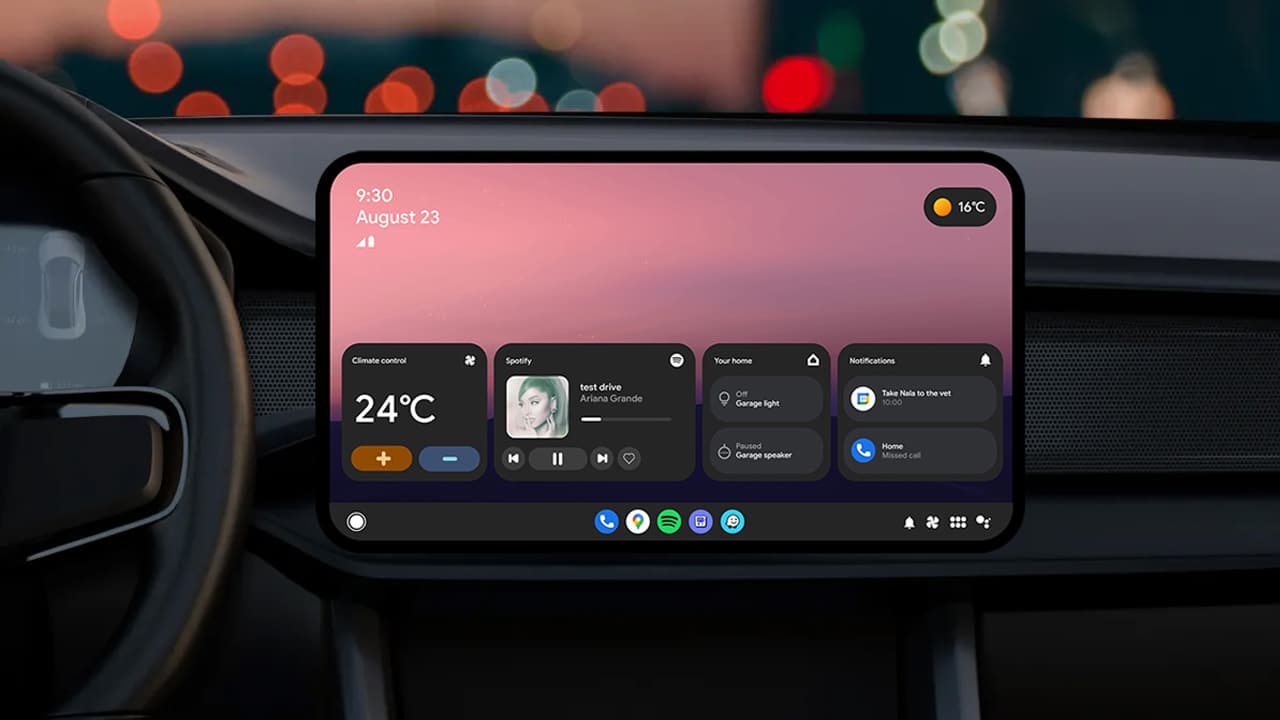يعد Android Auto أحد أهم التطبيقات التي من الممكن أن تجعل حياتك أكثر سهولة وأنت على الطريق، هذا في حال كانت سيارتك تدعمه. من خلاله يمكنك الاستماع إلى الموسيقى والوصول إلى خرائط جوجل والرد على المكالمات الهاتفية والرسائل بصوتك دون استخدام اليدين.
في هذا الدليل، نعرض لك مشاكل Android Auto الشائعة وكيفية إصلاحها والتعامل معها.
مشاكل Android Auto وكيفية إصلاحها
تطبيق Android Auto متواجد بالفعل على جميع هواتف الأندرويد ويمكنك الوصول له من خلال قائمة الإعدادات وتوصيله بشاشة سيارتك لتحسين تجربة القيادة الخاصة بك والتركيز على الطريق بدلاً من استخدام هاتفك.
ومع ذلك، تتعدد مشاكل تطبيق Android Auto على الهاتف وأحياناً يتوقف عن الاستجابة والعمل بشكل طبيعي بدون مبرر. لذلك دعونا نستعرض لكم ما هي الإجراءات التي يمكنكم اتخاذها لإصلاح تلك المشاكل.
اقرأ على ريفيو بلس دليل شامل لمعظم مشاكل الايفون وكيفية إصلاحها.
أولاً. قم بعمل إعادة تشغيل للهاتف

إذا لاحظت توقف تطبيق Android Auto عن العمل بشكل طبيعي على هاتفك، فمن المُرجح أن يكون ذلك مُجرد خلل مؤقت في النظام نتيجة ذاكرة التخزين المؤقتة للتطبيق أو ذاكرة التخزين المؤقتة لنظام أندرويد أو لأي سبب آخر.
الحل الأمثل الذي يتعين عليك البدء به هو إجراء إعادة تشغيل (ريستارت) للهاتف. إنه حل بسيط جداً ولكنه فعال وقد يؤتي ثماره. يمكنك عمل إعادة تشغيل للهاتف عن طريق النقر المطول على الزر الجانبي حتى تظهر لك قائمة خيارات الطاقة المتوفرة، ومنها يمكنك النقر فوق خيار “إعادة تشغيل”.
بدلاً من ذلك، يمكنك عمل “إيقاف تشغيل” كامل للهاتف – بدلاً من عمل (ريستارت). وبعد بضع دقائق حاول تشغيل الهاتف مرة أخرى وابدأ في استخدام تطبيق Android Auto مرة ثانية للتحقق مما إذا كان قد تم حل المشكلة. من الممكن أيضاً أن تجربة إيقاف السيارة ثم إعادة تشغيلها مرة أخرى لمنح نظام Android Auto على شاشة السيارة العمل من جديد واستبعاد أي مشاكل محتملة.
ثانياً. تأكد من تحديث الهاتف وتطبيق Android Auto
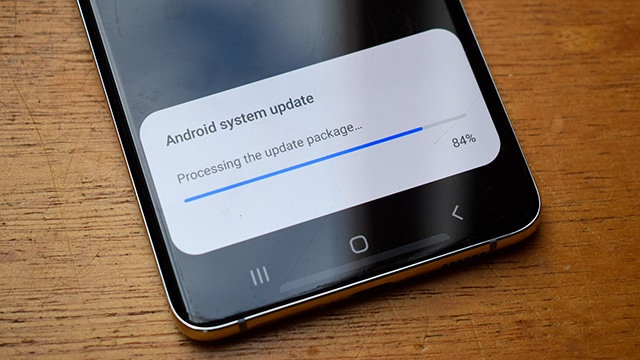
إذا كان تطبيق Android Auto يعمل بشكل صحيح خلال الأيام الماضية ولكنه فجأة توقف عن العمل بشكل طبيعي، فمن المحتمل أن يرجع ذلك لسبب فقدان بعض التحديثات الهامة للتطبيق. قم بتحديث هاتفك من خلال التوجه إلى الإعدادات ثم تحديثات البرامج ثم انقر فوق تحديث النظام.
أما إذا كان هاتفك تلقي بعض التحديثات الجديدة مؤخراً، فمن الممكن أن تكون سبباً في تعطل تطبيق Android Auto أيضاً، مما يعني أنك ستكون مُضطر على تحديث تطبيق Android Auto يدوياً إذا لم يكن هاتفك مضبوطاً على التحديث التلقائي للتطبيقات.
قم بفتح متجر جوجل بلاي على الهاتف وانقر فوق صورة البروفايل من الركن العلوي الأيسر ثم انقر فوق إدارة التطبيقات والأجهزة ثم التحديثات المتاحة.
من القائمة التالية قد تلاحظ وجود تحديث جديد لتطبيق Android Auto، قم بتحديث التطبيق بالنقر فوق زر “تحديث” ثم تأكد من تحديث بقية تطبيقات النظام الأخرى مثل Google Play Services وأي تطبيقات أخرى خاصة بالنظام لأنها من الممكن أن يكون لها تأثير ملحوظ على طريقة عمل الأوامر الصوتية على التطبيق.
بعد ذلك قم بفتح تطبيق Android Auto على الهاتف ووافق على سياسات الاستخدام الجديدة قبل استخدام التطبيق لأنه في حال عدم الموافقة على هذه السياسات سيظل التطبيق عالقاً في حالة انتظار للحصول على موافقتك قبل البدء في تنفيذ وظائفه بشكل طبيعي.
لذلك من الضروري دائماً التأكد من فتح تطبيق Android Auto والموافقة على سياسات الاستخدام بعد إجراء أي تحديث رئيسي للنظام أو للتطبيق.
ثالثاً. تأكد من دعم هاتفك لتطبيق Android Auto
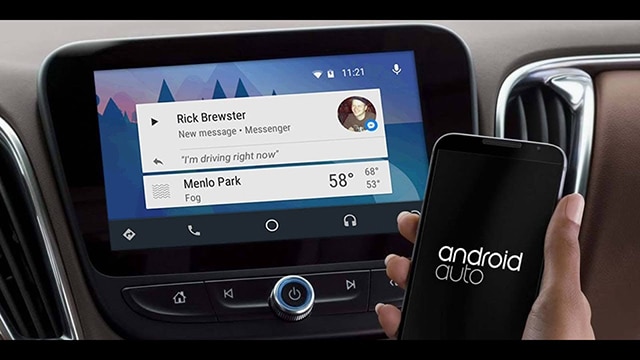
إذا كانت هذه هي المرة الأولى لك التي تحاول فيها استخدام خاصية Android Auto وظهرت لك رسالة منبثقة على الشاشة “Android Auto Not Supported” فمن المحتمل ألا يكون هاتفك مدعوماً من هذه الميزة.
وبالتالي، يجب عليك التحقق من صفحة Google Android Auto للاطلاع على قائمة السيارات والهواتف المدعومة مع هذا التطبيق.
توصي شركة جوجل بضرورة امتلاك هاتف يعمل بنظام أندرويد 8 على الأقل وخطة بيانات خلوية نشطة لاستخدام التطبيق مع السيارة.
إذا كان هاتفك يعمل بنظام أندرويد 8 أو أندرويد 9، فقد تحتاج لتثبيت تطبيق Android Auto يدوياً من متجر جوجل بلاي. أما إذا كان هاتفك يعمل بنظام أندرويد 10 أو أي إصدار أحدث منه، فلن تحتاج إلى تثبيت التطبيق يدوياً لأنه متوفر بالفعل بداخل قائمة إعدادات الهاتف وسيكون قادرًا على الاتصال بشاشة سيارتك بشكل تلقائي.
يجب أيضاً أن تتأكد أنك تستخدم تطبيق Android Auto في المناطق المدعومة، فليست جميع الدول مدعومة من هذا التطبيق في الوقت الحالي. لذلك، سيتعين عليك التحقق من قائمة البلدان المدعومة مع خاصية Android Auto من خلال الرابط المُرفق بالأعلى والنقر فوق رابط “Where to use”.
ستجد العديد من الدول الأوروبية المدعومة، ولكن لسوء الحظ، التطبيق لم يتم دعمه بعد في عدد كبير من الدول العربية حتى الآن. في الواقع، Android Auto ليس مدعوماً في أي دولة عربية على الإطلاق. ولكن إذا كنت تعيش في الولايات المتحدة أو المملكة المتحدة أو روسيا أو تركيا أو إيطاليا أو ألمانيا، فإن التطبيق مدعوماً في هذه الدول وأكثر منها بكثير من الدول الأوربية.
رابعاً. تأكد أن سيارتك مدعومة من Android Auto

ليس لأن سيارتك تحتوي على منفذ USB يعني أنه سيكون هناك دعم كامل لتطبيق Android Auto على شاشة السيارة. لابد أن تتأكد من دعم سيارتك لخدمات Android Auto من خلال قائمة الدعم التي توفرها شركة جوجل أو من الأفضل التحقق من الصفحة الرسمية لموقع السيارة.
إذا لم تكن سيارتك مدعومة، فيمكنك بالتأكيد شراء وحدة Android Auto خارجية بشكل منفصل وجهاز استريو مدعوم من التطبيق. للأسف قائمة الدعم من شركة جوجل لا تعرض إلا طرازات 2017 أو 2018 ولم يتم تحديث القائمة منذ عدة سنوات. لذلك، من الأفضل التحقق من صفحة السيارة الخاصة بك على الموقع الرسمي للشركة المُصنعة.
خامساً. حاول استكشاف الأخطاء في نظام المعلومات والترفيه الخاص بسيارتك

إذا كنت واثقاً من دعم سيارتك وهاتفك لتطبيق Android Auto ومع ذلك لم يظهر التطبيق على شاشة سيارتك، فمن الممكن أن تكون المشكلة مرتبطة بنظام المعلومات والترفيه الخاص بالسيارة.
حاول تشغيل تطبيق Android Auto من القائمة الرئيسية بالسيارة، حيث في الغالب لا يتم تشغيل تطبيق Android Auto بمجرد تشغيل السيارة بشكل تلقائي.
للأسف يختلف موقع ومكان تطبيق Android Auto في قائمة وحدة السيارة، حاول البحث عنه وتشغيله يدوياً.
أيضاً إذا كان بإمكانك إعادة تشغيل وحدة نظام الترفيه والمعلومات الخاصة بالسيارة، فمن الأفضل القيام بذلك. ومع ذلك، ستحتاج للبحث عن الدليل الخاص بالسيارة لإعادة تشغيل وحدة نظام المعلومات والترفيه بالسيارة الخاصة بك لأن إمكانية إعادة تشغيله تختلف من موديل سيارة لآخر ومن شركة مُصنعة لأخرى.
أما إذا لم يكن بإمكانك إعادة تشغيل وحدة نظام المعلومات والترفيه الخاص بسيارتك – وهو أمر محتمل – فإن الخيار الأفضل في هذه الحالة هو إيقاف تشغيل السيارة لمدة دقيقة أو دقيقتان ثم إعادة تشغيلها من جديد.
إذا كنت قمت بشراء وحدة استقبال خارجية بشكل منفصل لسيارتك الخاصة، فقم بالبحث عن دليل إعادة تشغيلها من جديد على موقع الشركة الرسمي المسؤول عن تصنيع وحدة الاستقبال.
من المحتمل أن يكون هناك تحديثات متوفرة من أجل وحدة النظام التي لابد من تثبيتها لضمان عمل وحدة الاستقبال بشكل صحيح مع السيارة والهاتف.
سادساً. حاول استبدال كابل الــ USB الذي تستخدمه مع Android Auto
بطبيعة الحال أنت تحتاج إلى كابل USB من أجل توصيل هاتفك بشاشة وحدة السيارة، وهذا إذا استثنينا إمكانية الاتصال اللاسلكي. إذا كان Android Auto يعمل بشكل طبيعي خلال الآونة الماضية، ولكن فجأة توقف عن العمل بدون مبرر، وبعد محاولتك بالقيام بجميع الإصلاحات السابقة، فمن الممكن أن يكون المُلام هنا هو كابل الــ USB الذي تستخدمه في ربط الهاتف بشاشة السيارة.
من المحتمل أن يكون لديك كابل شعبي رخيص أو أنه ببساطة تعرض للتلف. من الوارد جداً أن تتهتك الأسلاك النحاسية بداخل الكابل من جراء كثرة الاستخدام ومحاولات التواء الكابل أثناء الاستخدام.
فإذا حدث أي قطع داخلي في الأسلاك، فسوف يتعذر على شاشة السيارة التوصيل مع هاتفك وسترفض الشاشة الاتصال على الإطلاق.
لذلك، لا يوجد أمامك الكثير من الخيارات سوى استبدال كابل الــ USB بكابل آخر، ويُستحسن أن يكون ذات جودة عالية حتى لا تضطر على استبداله بعد فترة قصيرة من استخدامك له.
إذا كنت ما زلت تمتلك الكابل الأصلي المُرفق مع الهاتف في علبة الشراء، فهو أفضل الكابلات التي يمكنك الاعتماد عليها للحصول على النتائج المثالية. ولكن إذا كنت مُضطر على شراء كابل خارجي، فحاول شراء كابل لا يزيد طوله عن 6 أقدام على أقصى تقدير.
هناك أشياء أخرى يجب وضعها بعين الاعتبار وهي أنه ليست جميع كابلات USB تدعم نقل البيانات. هناك العديد من كابلات USB التي تدعم الشحن فقط ولا تدعم نقل البيانات. في حالة استخدام هذه النوعية من الكابلات، فمن الطبيعي ألا يتم توصيل شاشة السيارة بالهاتف على الإطلاق.
تأكد أيضاً من تنظيف منافذ كل من وحدة نظام السيارة والهاتف الخاص بك. أي أتربة متراكمة على مخارج وحدة نظام السيارة أو الهاتف قد تتسبب في إعاقة التوصيل بين كلاهما، حتى وإن كان هاتفك يشحن بشكل جيد، فمن الممكن أن يتسبب الغبار والأتربة في حدوث مشاكل أثناء التوصيل.
لذلك، قم بتنظيف منفذ الشحن الخاص بهاتفك بعود مسواك خشبي وقطعة قطن جافة إلى أن تتأكد أنه تم تنظيف منفذ USB الهاتف ووحدة السيارة بشكل كامل.
سابعاً. تحقق من إعدادات اقتران الأجهزة الخاصة بسيارتك

يتيح لك تطبيق Android Auto إقران هاتفك بعدد كبير من السيارات الداعمة للميزة. أما إذا كنت قمت بشراء سيارة جديدة أو حتى تواجه صعوبة في إقران هاتفك مع السيارة لسبب غير معلوم، فيمكنك التوجه إلى إعدادات السيارة لإصلاح هذه المشكلة.
توجه إلى إعدادات السيارة على الشاشة وابدأ بالبحث عن تطبيق Android Auto حتى تنجح في العثور عليه وقم بتشغيله ثم افتح تطبيق Android Auto على الهاتف وانقر فوق خيار “السيارات المتصلة سابقاً”.
ستظهر لك قائمة بجميع السيارات التي قمت بإقرانها سابقاً أو حتى رفضتها مع هاتفك من خلال تطبيق Android Auto.
ربما تكون رفضت إقران هاتفك بالسيارة الخاصة بك عن طريق الخطأ. قم بإزالة السيارة من قائمة السيارات المحظورة أو حاول إعادة إقران الهاتف بالسيارة من جديد للتغلب على هذه المشكلة.
بطبيعة الحال، ستحتاج إلى تفعيل خيار إضافة سيارات جديدة “Add new” إلى تطبيق Android Auto. وإذا تم فصل هذه الميزة، فسوف يتحول الهاتف إلى وضع الشحن فقط بدلاً من نقل وتبادل البيانات مع وحدة السيارة.
إذا لم ينجح معك الأمر، فمن الممكن أن تقوم بعمل “نسيان جميع السيارات” أو “Forget all cars” عن طريق النقر فوق زر القائمة من الركن العلوي الأيمن من داخل تطبيق Android Auto وسيتم حذف جميع السيارات التي قمت بإقران ومزامنه هاتفك معها من قبل.
ابدأ في إقران هاتفك مع السيارة من جديد لعل وعسى يكون هذا هو الحل المناسب وإصلاح أي مشاكل في إعدادات الإقران والمزامنة الخاصة بهاتفك.
ثامناً. مسح بيانات وذاكرة التخزين المؤقتة لتطبيق Android Auto
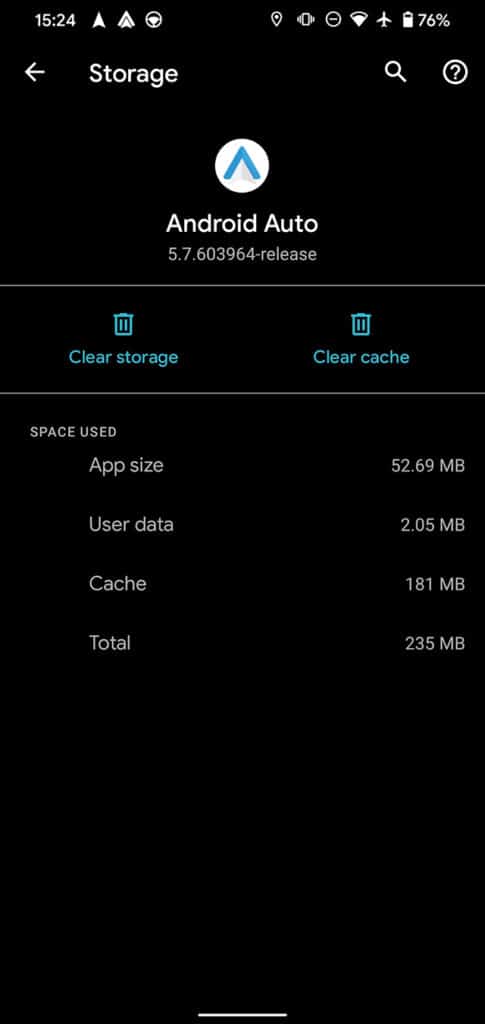
إذا لم يحالفك الحظ برغم جميع المحاولات والإصلاحات السابقة، فإن أفضل إجراء يمكنك القيام به في هذه الحالة هو مسح بيانات وذاكرة التخزين المؤقتة لتطبيق Android Auto على الهاتف.
ولكن وجه التنويه على نقطة غاية في الأهمية وهي أنه من الضروري فصل الهاتف عن شاشة السيارة أثناء مسح بيانات وذاكرة التخزين المؤقتة للتطبيق.
لكي تتمكن من مسح بيانات وذاكرة التخزين المؤقتة لتطبيق Android Auto توجه إلى تطبيق الإعدادات على هاتفك الأندرويد ثم النقر فوق التطبيقات ثم ابدأ بالبحث عن تطبيق Android Auto وبمجرد عثورك عليه قم بالنقر فوقه.
يمكنك عمل مسح “ذاكرة التخزين المؤقتة” فقط والتي ستساعد على إصلاح العديد من المشاكل المحتملة في طريقة عمل التطبيق. لاحظ أن مسح التخزين المؤقت لا يؤثر على تفضيلاتك وإعداداتك الخاصة. ولكن إذا لم يفلح الأمر، فستضطر على مسح “البيانات” أيضاً.
من النافذة الداخلية للتطبيق يمكنك النقر فوق خيار “مسح البيانات”. بهذا الشكل، سيعود تطبيق Android Auto إلى حالته الافتراضية كما لو كنت قمت بتثبيته من جديد على الهاتف، وستضطر على البدء من جديد.
بمعنى أنك ستضطر على عمل إقران ومزامنة من جديد لسيارتك وعمل إعدادا وتكوين لتطبيق Android Auto من البداية وفقاً لتفضيلاتك الشخصية.
أخيراً. هل أيًا من المحاولات السابقة نجحت معك
بوصولنا إلى هذه المرحلة، نأمل أن تكون قد تمكنت من التغلب على مشاكل تطبيق Android Auto الخاصة بك. ولكن إذا باءت جميع محاولاتك بالفشل، فعلى الأرجح هناك مشكلة كبيرة في الهاتف أو السيارة.
لاستبعاد الشكوك، ستضطر على تجربة توصيل هاتفك بسيارة أخرى أو توصيل هاتف أندرويد آخر بسيارتك للعثور على الجاني الحقيقي.
إذا كانت سيارتك ترفض أي اتصالات Android Auto من أي هاتف آخر، فهذا يعني أن هناك مشكلة في وحدة استقبال السيارة، وسيتعين عليك الاتصال بالوكيل أو الشركة المصنعة لكي يرسلوا لك فني متخصص أو تذهب بالسيارة للوكيل لاستكشاف وإصلاح المشكلة.
أما إذا اتضح لك أن هاتفك يرفض الاتصال بأي سيارة Android Auto أخرى، فهذا يعني إما أنك تستخدم كابل USB تالف أو أن هناك مشكلة في منفذ USB الهاتف.
اقرأ أيضاً: أفضل 3 طرق لحذف جهات الاتصال المكررة على اندرويد
الخاتمة
هذه كانت جميع الإجراءات التي يمكنك القيام بها من أجل إصلاح مشاكل Android Auto والتغلب عليها. لسوء الحظ، أحياناً يتوقف تطبيق Android Auto عن العمل بشكل صحيح ولسبب غير معروف. ولكن يُمكن التغلب على هذه المشكلة ببساطة من خلال إعادة تشغيل الهاتف أو إعادة تشغيل وحدة نظام المعلومات والترفيه بالسيارة.
ولكن إذا لم تنجح جميع محاولاتك في توصيل هاتفك بوحدة السيارة، فهذا يعني أن هناك مشكلة عميقة في وحدة استقبال السيارة والتي تتطلب للتدخل الفني.